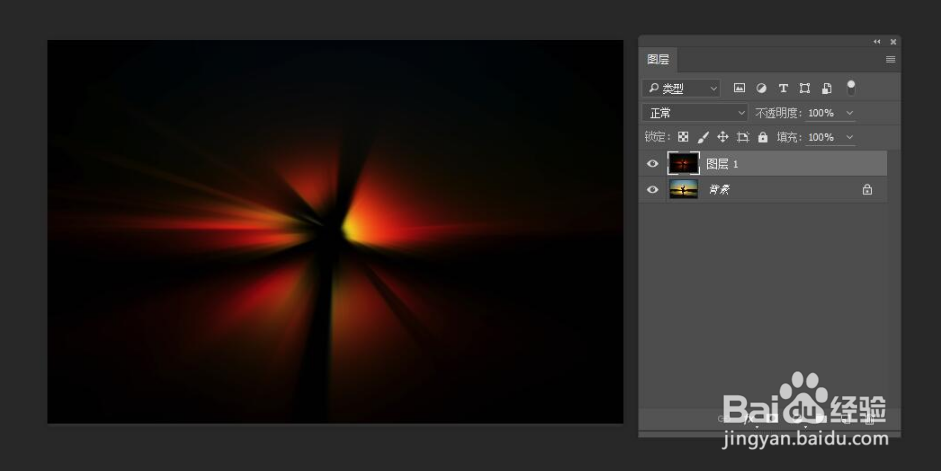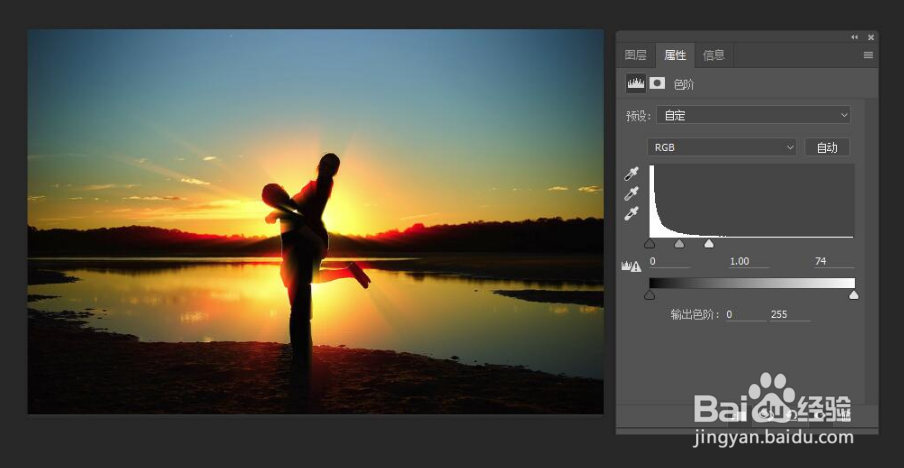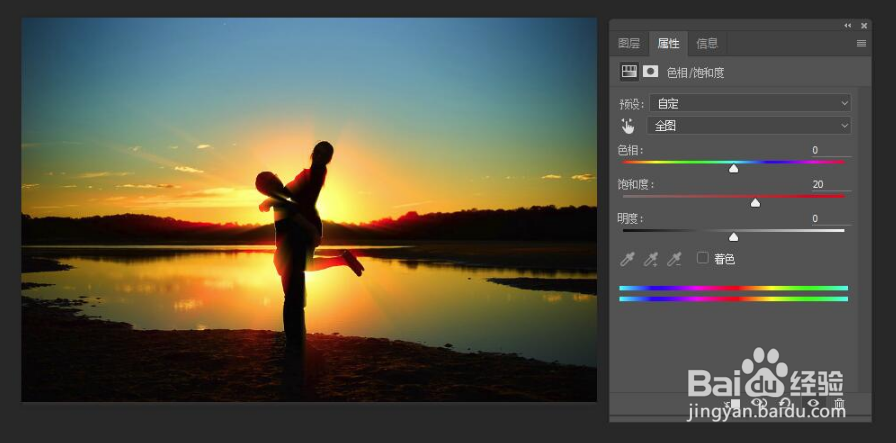ps给照片制作温馨光线效果
1、打开图片,按Ctrl+J复制底图,Ctrl+L打开色阶,把中间灰色的滑块往右移,如下图,这一操作的目的是把图片中的光源找出来
2、选择菜单栏的“滤镜”缇吾怩舭—"模糊"—“径向模糊”,Ctrl+F,重复两次,让光效更柔和。把图层中的“模式”改为“滤色”
3、点击图层下面的“创建新的填充或调整图层”,选择“色阶”,把白色的滑块向左拖,如下图,使光线更加强烈。Alt+Ctrl+G,为这一图层创建剪贴蒙版
4、点击图层下面的“创建新的填充或调整图层”,选择“色相/饱和度”,把饱和度增加20,同样也创建剪贴蒙版
5、选择“图层1”,点击图层下面的图标添加蒙版,把人物身上不应出现的光线遮盖住,效果如下
6、大功告成
声明:本网站引用、摘录或转载内容仅供网站访问者交流或参考,不代表本站立场,如存在版权或非法内容,请联系站长删除,联系邮箱:site.kefu@qq.com。
阅读量:25
阅读量:73
阅读量:57
阅读量:33
阅读量:23